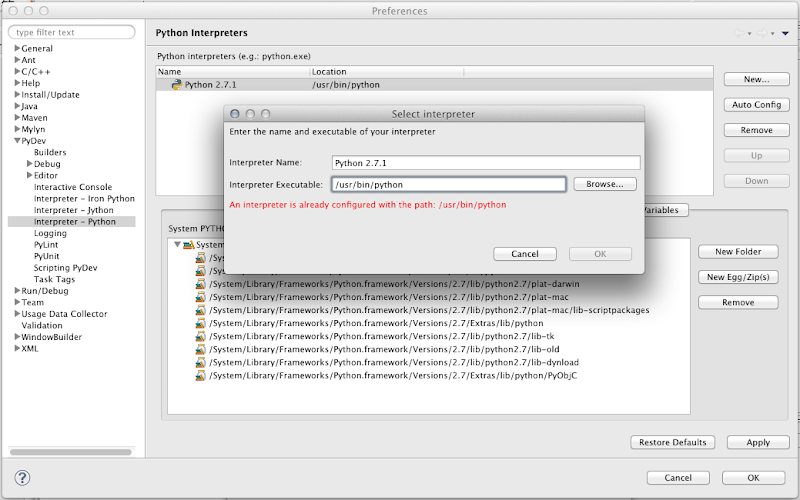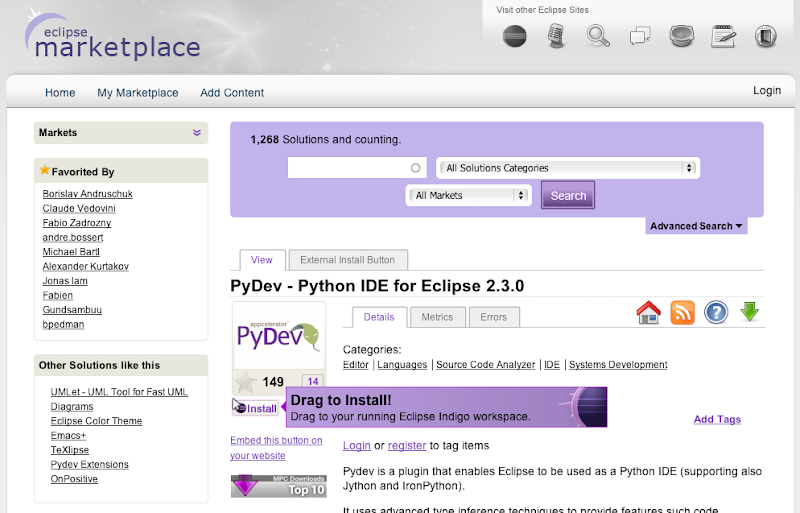在 Eclipse 開發 Python
這篇文章是〈Eclipse 安裝筆記〉系列之一,算是個人的安裝過程紀錄。以下是安裝時的環境參考:
- 作業系統:Mac OS X 10.7.2
- 程式版本:Eclipse Indigo 3.7.1,IDE for Java Developers
步驟流程如下
Step 1. 準備 Python 的編譯環境
同樣的,這步驟在 Mac 上可以略過。在 Windows 上要做的也很簡單,就上 Python 官網抓個 Python Binary 來安裝就好了。相對於 C++ 的準備工作來得簡單些。
Step 2. 安裝 PyDev
在 Eclipse Indigo 之後,套件的安裝變得簡單許多,只要透過滑鼠就可以搞定。首先,先上 Eclipse Marketplace, 一個類似 firefox Extensions 或 Android Market 的地方。搜尋「pydev」,找到後點進去套件頁面,在套件 Logo 下可以看到一個「Install」按鈕,只要將該按鈕拖曳到 Eclipse 視窗中,就可以開始安裝了。
Step 3. 開始寫 Python
安裝完後重開 Eclipse,如果在選單「File」→「New」→「Project」的對話視窗有看到如下圖的 PyDev 選項資料夾,就表示安裝成功了,可以開始寫 Python 的程式。
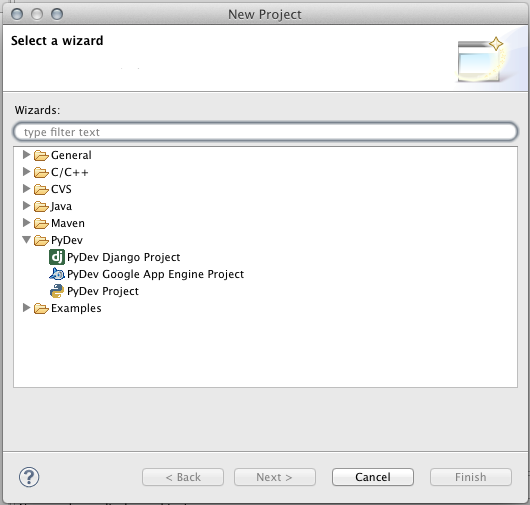
不過,等等,要讓齒輪動起來,還少了點東西。CDT 可以自動找到 C++ Compiler 的所在,可是 PyDev 不行,我們得手動指定 Python 直譯器的路徑。
從選單列開啟 Eclipse 的「偏好設定」,切到 PyDev 如下的頁面,點選上半部視窗的「New…」按鈕,輸入路徑 /usr/bin/python,至於名字可以任意輸入,我習慣加上個版本號。完成之後,PyDev 會自動抓取 PYTHONPATH,也就是下圖中下半部份的視窗。好在這部份不用傷神輸入。